
Kết nối với chúng tôi
Làm thế nào để loại bỏ tất cả các hộp văn bản trong Word?
Hộp văn bản cung cấp cho người dùng một cách dễ dàng để quản lý các khối văn bản trong tài liệu. Nhưng làm thế nào để loại bỏ chúng khi bạn định dạng một tài liệu. Hướng dẫn này sẽ chỉ cho bạn một số cách để loại bỏ tất cả các hộp văn bản khỏi tài liệu Word.
Xóa từng hộp văn bản theo cách thủ công Xóa tất cả các hộp văn bản có mã VBA Dễ dàng xóa tất cả các hộp văn bản mà không cần xóa văn bản với Kutools cho Word
Xóa từng hộp văn bản theo cách thủ công
Nếu chỉ có một hoặc hai hộp văn bản bạn muốn xóa, bạn có thể thực hiện như sau:
Bước 1: Nhấp vào bên trong hộp văn bản và nhấn Ctrl + C để sao chép văn bản (bỏ qua bước này nếu bạn không muốn giữ lại văn bản).
Bước 2: Nhấp vào đường viền của hộp văn bản, nhấn Xóa bỏ.
Bước 3: Lặp lại bước 1 và bước 2 cho đến khi loại bỏ tất cả các hộp văn bản không mong muốn.
Xóa tất cả các hộp văn bản có mã VBA
Mặc dù có quá nhiều hộp văn bản bạn muốn xóa và bạn cũng không muốn giữ văn bản bên trong, mã VBA sẽ rất hữu ích. Vui lòng sử dụng mã VBA để xóa tất cả các hộp văn bản trong tài liệu như sau:
1. nhấn Alt + F11 để mở cửa sổ VBA trong Word;
2. nhấp chuột Mô-đun in Chèn và chèn mã VBA vào Mô-đun cửa sổ;
3. nhấp chuột chạy để áp dụng mã VBA (hoặc nhấn F5);
Mã VBA để xóa tất cả các hộp văn bản mà không giữ văn bản:
Sub Test() Dim oShp As Word.Shape Dim i As Long For i = ActiveDocument.Shapes.Count To 1 Step -1 Set oShp = ActiveDocument.Shapes(i) If oShp.Type = msoTextBox Then oShp.Delete End If Next i End SubChú thích: Mã VBA này chỉ có thể loại bỏ các hộp văn bản vẽ.
Dễ dàng loại bỏ tất cả các hộp văn bản với Kutools cho Word
Bạn có thể xóa tất cả các hộp văn bản nhưng vẫn giữ nội dung của chúng hoặc xóa cả hộp văn bản và nội dung của chúng trong tài liệu với Kutools cho Word.
Kutools cho Word : Với hơn 100 phần bổ trợ Word tiện dụng, dùng thử miễn phí không giới hạn trong 60 ngày.
1. Vui lòng áp dụng tiện ích này bằng cách nhấp vào Kutools > Hủy bỏ > Xóa tất cả các hộp văn bản. Xem ảnh chụp màn hình:
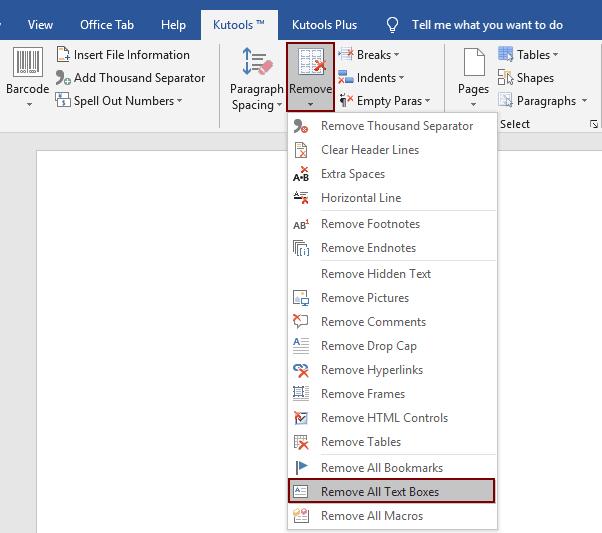
2. Nếu bạn chỉ muốn xóa các hộp văn bản và giữ lại văn bản, vui lòng kiểm tra Chỉ cần xóa văn bản hộp và giữ văn bản tùy chọn trong Xóa tất cả các hộp văn bản hộp thoại, sau đó nhấp vào OK. Nếu bạn muốn xóa cả hộp văn bản và văn bản, vui lòng bỏ chọn nó.

3. Sau đó, một hộp thoại xuất hiện để cho bạn biết có bao nhiêu hộp văn bản được loại bỏ thành công, vui lòng nhấp vào nút OK.
Sau đó, bạn có thể thấy tất cả các hộp văn bản có hoặc không có nội dung đều bị xóa khỏi tài liệu. Xem ảnh chụp màn hình:

Nếu bạn muốn dùng thử miễn phí tiện ích này, vui lòng truy cập tải xuống miễn phí phần mềm đầu tiên, và sau đó đi đến áp dụng hoạt động theo các bước trên.
Demo: Dễ dàng xóa tất cả các hộp văn bản mà không cần xóa văn bản với Kutools cho Word
Link nội dung: https://diendanxaydung.net.vn/cach-xoa-text-box-trong-word-a33186.html